概述
动态库:链接时不复制,程序运行时由系统动态加载到内存,供程序调用,系统只加载一次,多个程序共用,节省内存。形式:.dylib和.framework。当然系统的.framework是动态库。
静态库:链接时完整地拷贝至可执行文件中,被多次使用就有多份冗余拷贝,形式:.a和.framework
一、创建项目
本文以BaseKit_D为例,Xcode新建项目,选Framework,创建。
1.设置项目
在Build Settings下设置
(1).Build Active Architecture Only: 是否只编译当前连接设备所支持的指令集,设置为NO,编译出所有其它有效的指令集(由Architectures和Valid Architectures决定)。
(2).Dead Code Stripping, 设置为 NO ,对代码中“dead”代码不过滤.
(3).Mach-O type ,使用默认的动态库(Dynamic Library)。
(4).在General下设置项目支持的系统设备。
2.设置Headers
在Build Phases下设置
将你要公开的头文件拖至Public下,要隐藏的放在Private或者Project下,隐藏的头文件就无法再被引用。
3.编译
(1). 选中模拟器,编译适合模拟器的SDK。
(2).选中测试机,编译适合真机的SDK。
在目录的Products下有BaseKit_D.framework。右键finder中找到framework文件,会看到相应的模拟器、真机目录,使用的就是相应目录下的BaseKit_Dframework。不过这样使用比较麻烦,真机时需要真机包,模拟器时需要模拟器包。因此需要生成适合模拟器和真机的通用库。
二、生成通用库
一、创建Aggregate 用来合并模拟器和真机库
1.选中TARGETS下的BaseKit_D工程,点击上方的Editor,选择Add Target创建一个Aggregate.如命名 BaseKit_A
2.点击BaseKit_A,在右侧的Build Phases下添加,选择New Run Script Phase。添加以下内容:
if [ "${ACTION}" = "build" ]
then
INSTALL_DIR=${SRCROOT}/Multiple/${PROJECT_NAME}.framework
DEVICE_DIR=${BUILD_ROOT}/${CONFIGURATION}-iphoneos/${PROJECT_NAME}.framework
SIMULATOR_DIR=${BUILD_ROOT}/${CONFIGURATION}-iphonesimulator/${PROJECT_NAME}.framework
if [ -d "${INSTALL_DIR}" ]
then
rm -rf "${INSTALL_DIR}"
fi
mkdir -p "${INSTALL_DIR}"
cp -R "${DEVICE_DIR}/" "${INSTALL_DIR}/"
#ditto "${DEVICE_DIR}/Headers" "${INSTALL_DIR}/Headers"
# 使用lipo命令将其合并成一个通用framework
#将生成的通用framework放置在工程根目录下新建的Multiple目录下
lipo -create "${DEVICE_DIR}/${PROJECT_NAME}" "${SIMULATOR_DIR}/${PROJECT_NAME}" -output "${INSTALL_DIR}/${PROJECT_NAME}"
#open "${DEVICE_DIR}"
#open "${SRCROOT}/Multiple"
fi
注意:最终使用的通用 framework,放置在工程根目录下新建的Multiple目录下 。
三、Architecture 设置
这个设置的是 TARGETS BaseKit_D工程,非Aggregate BaseKit_A
1.Architecture 指令集种类
armv7|armv7s|arm64都是ARM处理器的指令集
i386|x86_64 是iOS模拟器的指令集
指令集对应的机型
真机:
arm64:iPhone6s | iphone6s plus|iPhone6| iPhone6 plus|iPhone5S | iPad Air| iPad mini2(iPad mini with Retina Display)
armv7s:iPhone5|iPhone5C|iPad4(iPad with Retina Display)
armv7:iPhone4|iPhone4S|iPad|iPad2|iPad3(The New iPad)|iPad mini|iPod Touch 3G|iPod Touch4
模拟器:
i386: iPhone5 | iPhone 4s | iPhone 4及前代产品的模拟器
x86_64: iPhone5s | iPhone 6 | … | iPhone8的模拟器
2.到Build Settings中配置
配法一
Architecture可分别将模拟器设置为: i386 x86_64 真机:armv7 armv7s arm64

配法二
支持所有:armv7 armv7s arm64 i386 x86_64 ,支持所有时模拟器也会包含arm64,最终合并会因为多了个arm64而失败。所以模拟器要使用 Excluded Architecture 排除arm64

如果设置了VALID_ARCHS(Valid Architectures),设置其与Architectures一致,因为最终取得是两者的交集。
四、运行
1.运行工程BaseKit_D,选模拟器(任意)
2.运行工程BaseKit_D,选真机

3.运行Aggregate BaseKit_A,选任意设备

4.查看 framework 支持的指令集,打开终端 cd 到工程目录下的/Multiple/BaseKit_D.framework 下,使用命令 lipo -info BaseKit_D 查看,如图
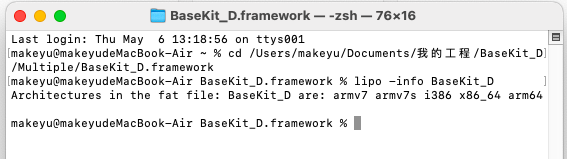
5.关于图片资源的处理,这里的做法是:将动态库用到的资源,像正常项目一样,直接放在动态库中,这样生成的.framework 会包含这些资源。因为其他项目使用.framework 时,framework 实际上作为一个单独的bundle被使用,所以动态库用这些资源时要指明bundle,也就是.framework bundle,也就是动态库类文件所在的bundle。这个可以定义一个宏定义来使用,动态库用资源时用这个宏定义,动态库外部(项目或其他framework)也可以通过这个宏定义使用其中的资源;
BKFileManager 为动态库中的类:
#define bBKBundle [BKFileManager baseKitBundle]
+(NSBundle *)baseKitBundle
{
static NSBundle * bundle=nil;
if (bundle==nil) {
bundle=[NSBundle bundleForClass:[self class]];
}
return bundle;
}
例如这样使用:
//mainBundle包资源
#define bBundle_source_path(name,type) [[NSBundle mainBundle] pathForResource:name ofType:type]
#define bBundle_PNGsource_path(name) bBundle_source_path(name, @"png")
#define bBundlePNGImage(name) [UIImage imageWithContentsOfFile:bBundle_PNGsource_path(name)]
//动态库包
#define bBKBundle [BKFileManager baseKitBundle]
#define bBKBundle_source_path(name,type) [bBKBundle pathForResource:name ofType:type]
#define bBKBundle_PNGsource_path(name) bBKBundle_source_path(name, @"png")
#define bBKBundlePNGImage(name) [UIImage imageWithContentsOfFile:bBKBundle_PNGsource_path(name)]
五、使用
1.把framework加入目标项目
将 BaseKit_D.framework 拷贝到目标工程的根目录下(这样可与Extension 共用,如NotificationService),添加到General 下的Framworks…下:

根据需要选择Embed…相关使用,有Do Not Embed、Embed & Sign和Embed Without Signing。
Embed:嵌入,用于动态库,动态库在运行时链接,所以它们需要被打进bundle里面。可使用终端执行:
file frameworkToLink.framework/frameworkToLink
判断是否为动态库。返回:
current ar archive:说明是静态库,选择Do not embed
Mach-0 dynamically:说明是动态库,选择Embed
Signing:签名,用于动态库,如果已经有签名了就不需要再签名。使用终端执行:
codesign -dv frameworkToLink.framwork
判断是否有签名。返回:
code object is not signed at all 或者 adhoc:选择Embed and sign
其它:表示已经正确签名,选择Embed Without Signing
运行项目如果报错
1.Building for iOS Simulator, but the linked and embedded framework ‘****.framework’ was built for iOS + iOS Simulator.
解决方法:Buil Settings - Build Options - Validate Workspace 改为Yes。
2.Library not loaded Reason: image not found
把Build Phases 里Link…中 xxx.framework后边的选项修改成为弱引用Optional。
强引用(Required)的framework是一定会被加载到内存的,但是弱引用(Optional)的framework只在需要时才会被载入内存,这对于比较大的framework来说,在最初加载的时候会省很多时间。
添加一个framework到工程,被默认强引用(Required)。
解决方法:General 下设置Embed…(会出现在Build Phases\Embedded Binaries), Link下设置 Optional。
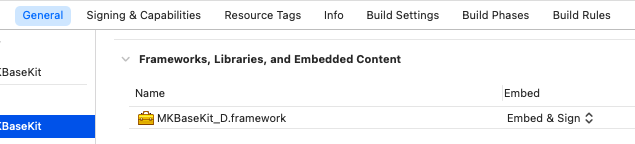

2.import<>引入使用
使用import<> 引用相应的类进行使用。创建动态库时Xcode会自动创建动态库相应的.h文件,BaseKit_D.h,将你要公开的文件(拖至Public下的),import<BaseKit_D/…> 到 BaseKit_D.h 下,这样目标工程使用时只需引入 #import <BaseKit_D/BaseKit_D.h> 即可使用BaseKit_D.h 引入的所有类。
3.写一个自动 import 的程序
选中TARGETS下的BaseKit_D工程,点击上方的Editor,选择Add Target创建一个App:HeaderOption,在ViewController 写一个程序。参照下图:

4.工程项目下制作动态库import<>引入问题
在当前工程下建立了动态库(例如,工程中有NotificationService的Extension,要与主app共用一些文件,这时可以把共用文件做成动态库用来共享)。使用时以#import <BaseKit_D/BaseKit_D.h> 引入,由于工程下既有动态库源码文件夹,又有与其同名的 .framework,所以Xcode不确定找的是那个BaseKit_D.h,就会报错或出现:Missing submodule xxx错误;
解决办法是将自动生成的动态库.h文件重命名,比如 将BaseKit_D.h重命名为BaseKit_DF.h ,然后#import <BaseKit_D/BaseKit_DF.h> 使用。





















 1244
1244











 被折叠的 条评论
为什么被折叠?
被折叠的 条评论
为什么被折叠?








